WhatsApp备份怎么设置?全方位攻略,让你的聊天记录安全无忧
Hey,亲爱的手机控们,你是否有过这样的经历:手机突然坏了,或者换了个新手机,却发现WhatsApp里的聊天记录不见了,心里那个急啊!别担心,今天就来教你如何轻松设置WhatsApp备份,让你的聊天记录安全无忧!
iPhone用户,iCloud备份轻松搞
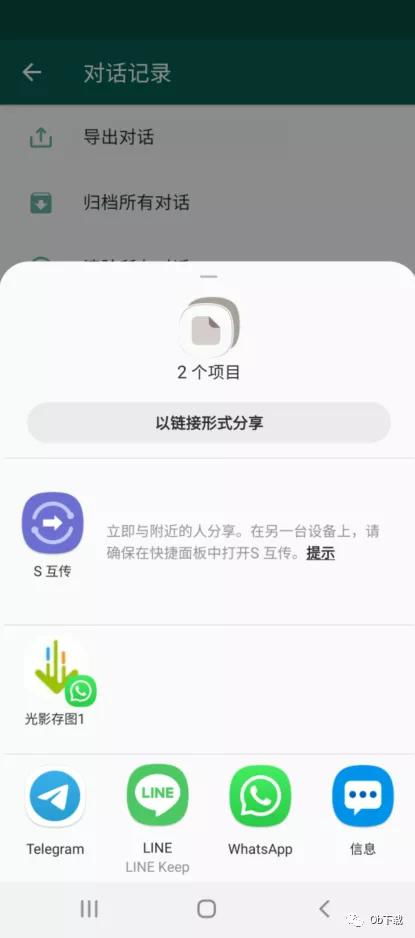
1. 登录iCloud:首先,确保你的iPhone已经登录了iCloud账号。进入「设置」>「你的名字」>「iCloud」,确保iCloud开关是打开的。
2. 开启WhatsApp备份:回到「设置」>「WhatsApp」,然后点击「聊天」>「聊天备份」。
3. 选择备份频率:在这里,你可以选择手动备份或者自动备份。如果你喜欢省心,可以选择自动备份,并设置备份时间。
4. 立即备份:如果你想要立即备份,点击「立即备份」即可。记得连接Wi-Fi,以免消耗过多移动数据哦!
5. 查看备份状态:备份完成后,你可以在聊天备份页面查看上次备份的时间,确认数据已成功备份。
Android用户,Google Drive备份稳稳当当

1. 登录Google账号:确保你的Android手机已经登录了Google账号。
2. 开启Google Drive备份:打开WhatsApp,点击菜单按钮(三个点)>「设置」>「聊天」>「聊天备份」。
3. 选择备份频率:在这里,你可以选择备份频率,如每日、每周或每月。如果你选择永不备份,那么你需要手动点击「备份」按钮进行备份。
4. 备份到Google Drive:选择备份到Google Drive,然后点击「备份」按钮开始备份。
5. 查看备份状态:备份完成后,登录Google Drive检查备份是否成功。
第三方工具,备份更轻松
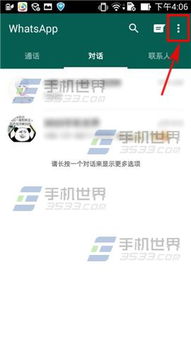
如果你觉得以上方法太麻烦,或者想要更方便的备份方式,可以考虑使用第三方工具,如WADesk。WADesk支持聊天记录实时备份和导出,即使账号被封,也不担心丢失客户信息。
备份后的恢复
1. 新手机登录:在新手机上登录你的WhatsApp账号。
2. 恢复聊天记录:登录后,系统会提示你是否要还原WhatsApp资料。选择「还原」,WhatsApp就会把之前备份的信息同步到新设备上。
3. 导出聊天记录:如果你需要将聊天记录导出到其他设备或电脑,可以在设置中找到「导出对话」,选择相应的对话和导出方式。
小贴士
1. 定期备份:为了防止数据丢失,建议你定期备份WhatsApp聊天记录。
2. 检查备份空间:在备份之前,确保你的iCloud或Google Drive有足够的空间。
3. 备份安全:WhatsApp的备份是加密的,所以你的聊天记录是安全的。
4. 备份恢复:如果你在备份后更换了手机,按照上述步骤恢复聊天记录即可。
现在,你已经学会了如何设置WhatsApp备份,让你的聊天记录安全无忧。赶紧动手试试吧!
